电脑升级至win10系统很多驱动无法使用的处理方法 电脑升级至win10系统后驱动无法使用怎么办
更新时间:2024-01-05 08:44:10作者:yang
随着科技的不断进步,许多电脑用户选择将操作系统升级至最新的Windows 10系统,升级后很多用户都遇到了一个普遍的问题——驱动无法正常使用,这个问题给很多用户带来了困扰,因为驱动程序是保证硬件设备正常运行的关键。当我们的电脑升级至Windows 10系统后,遇到驱动无法使用的情况时,应该如何解决呢?下面将为大家介绍一些处理方法,帮助您顺利解决这一问题。
1、首先,右击“此电脑”,选择“管理”。
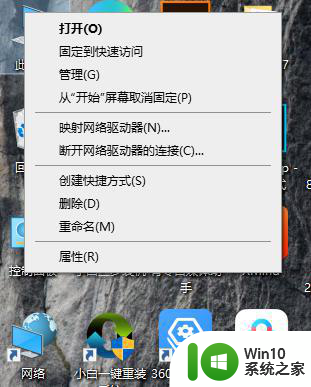
2、然后我们打开“设备管理器”。
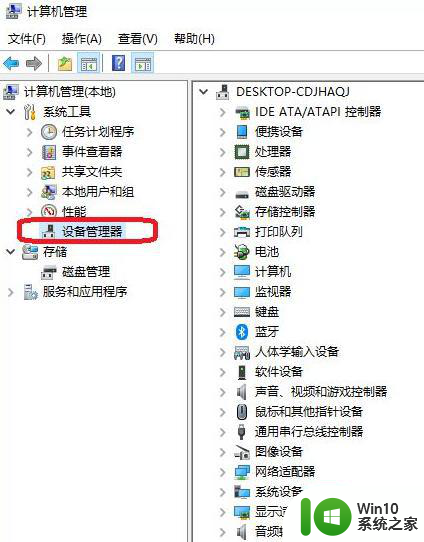
3、以声卡驱动为例,右键“更新驱动程序”。
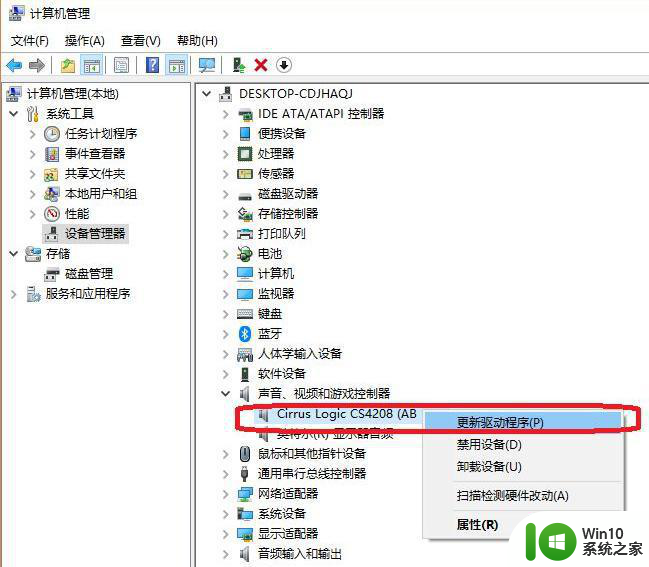
4、选择“自动搜索更新的驱动程序软件”。
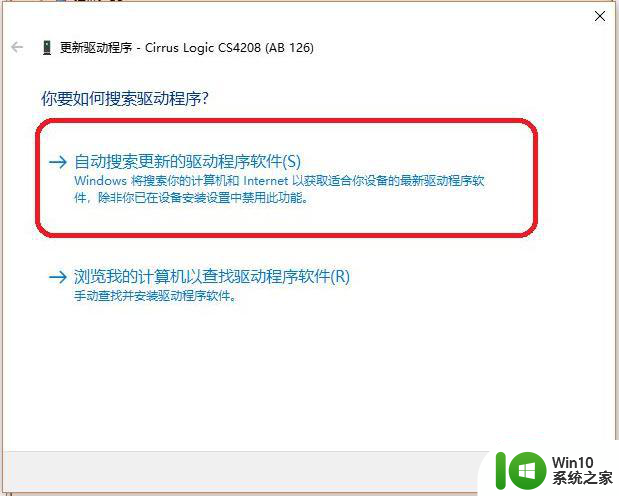
5、联机搜索后自自动安装驱动程序。
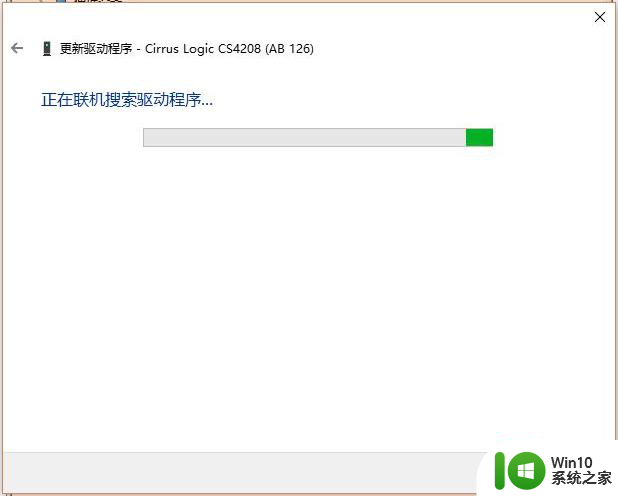
6、最佳的驱动程序已安装,当然还可以选择驱动大师、驱动人生等第三方驱动安装软件。但是也存在兼容性问题,所以也是一种值得尝试的快捷有效的方法。
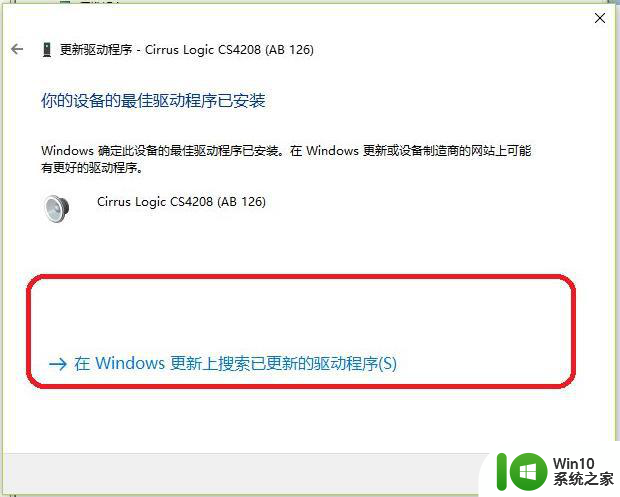
以上就是电脑升级至win10系统很多驱动无法使用的处理方法的全部内容,有需要的用户可以根据小编的步骤进行操作,希望能对大家有所帮助。
电脑升级至win10系统很多驱动无法使用的处理方法 电脑升级至win10系统后驱动无法使用怎么办相关教程
- 升级win10系统后密钥失效无法使用的解决方法 升级win10系统后密钥失效无法使用了怎么办
- 教你使用升级助手来升级win10系统 如何使用升级助手升级电脑系统到win10
- win10系统家庭版升级至专业版自动激活的方法 win10系统家庭版升级至专业版自动激活教程
- hp电脑升级win10后触摸板无法使用怎么解决 hp电脑win10升级后触摸板失灵怎么办
- 升级win10系统后“我的电脑”变成空白页的解决方法 win10系统升级后“我的电脑”无法显示文件和文件夹
- 电脑系统怎么从win7升级到win10 电脑win7升级win10系统方法
- win10系统升级后手机充电失效原因和解决方法 充电器兼容性问题导致win10系统升级后手机无法充电的解决办法
- 电脑管家升级win10系统的教程 用电脑管家怎么升级win10
- win10更新显卡驱动设置方法 如何在Win10系统中升级显卡驱动
- 电脑硬盘分区导致无法升级Win10系统怎么解决 电脑硬盘分区调整后Win10系统升级失败怎么办
- xp系统能升级win10吗 xp系统升级至win10步骤
- 简单更新升级成win10系统的方法 电脑如何升级系统win10
- win10玩只狼:影逝二度游戏卡顿什么原因 win10玩只狼:影逝二度游戏卡顿的处理方法 win10只狼影逝二度游戏卡顿解决方法
- 《极品飞车13:变速》win10无法启动解决方法 极品飞车13变速win10闪退解决方法
- win10桌面图标设置没有权限访问如何处理 Win10桌面图标权限访问被拒绝怎么办
- win10打不开应用商店一直转圈修复方法 win10应用商店打不开怎么办
win10系统教程推荐
- 1 win10桌面图标设置没有权限访问如何处理 Win10桌面图标权限访问被拒绝怎么办
- 2 win10关闭个人信息收集的最佳方法 如何在win10中关闭个人信息收集
- 3 英雄联盟win10无法初始化图像设备怎么办 英雄联盟win10启动黑屏怎么解决
- 4 win10需要来自system权限才能删除解决方法 Win10删除文件需要管理员权限解决方法
- 5 win10电脑查看激活密码的快捷方法 win10电脑激活密码查看方法
- 6 win10平板模式怎么切换电脑模式快捷键 win10平板模式如何切换至电脑模式
- 7 win10 usb无法识别鼠标无法操作如何修复 Win10 USB接口无法识别鼠标怎么办
- 8 笔记本电脑win10更新后开机黑屏很久才有画面如何修复 win10更新后笔记本电脑开机黑屏怎么办
- 9 电脑w10设备管理器里没有蓝牙怎么办 电脑w10蓝牙设备管理器找不到
- 10 win10系统此电脑中的文件夹怎么删除 win10系统如何删除文件夹
win10系统推荐
- 1 系统之家ghost win10 32位中文旗舰版下载v2023.04
- 2 雨林木风ghost win10 64位简化游戏版v2023.04
- 3 电脑公司ghost win10 64位安全免激活版v2023.04
- 4 系统之家ghost win10 32位经典装机版下载v2023.04
- 5 宏碁笔记本ghost win10 64位官方免激活版v2023.04
- 6 雨林木风ghost win10 64位镜像快速版v2023.04
- 7 深度技术ghost win10 64位旗舰免激活版v2023.03
- 8 系统之家ghost win10 64位稳定正式版v2023.03
- 9 深度技术ghost win10 64位专业破解版v2023.03
- 10 电脑公司win10官方免激活版64位v2023.03